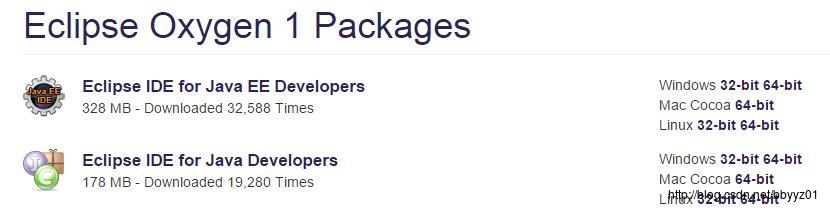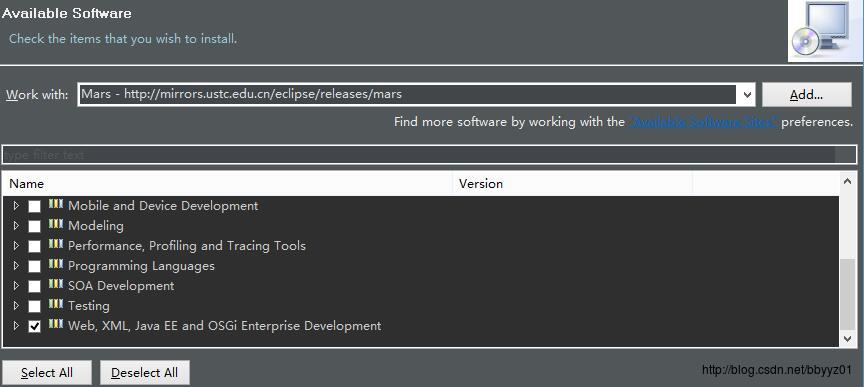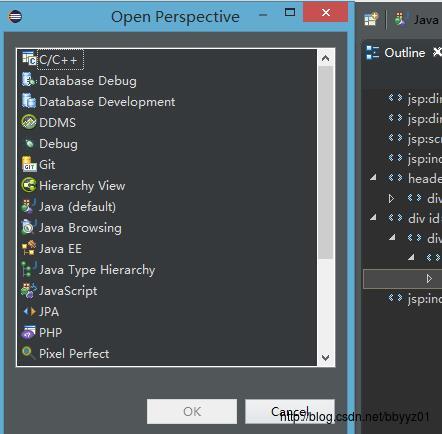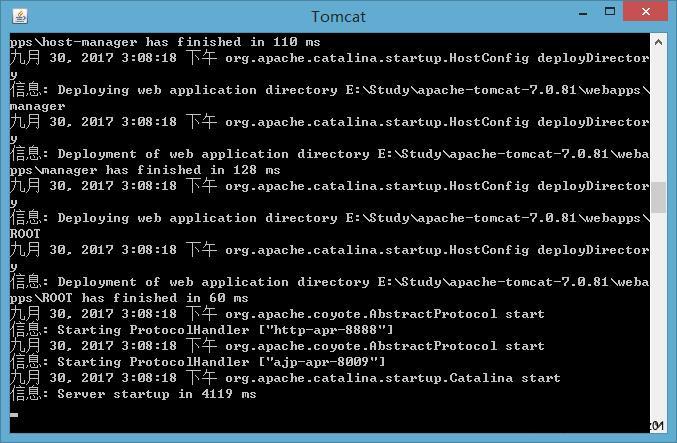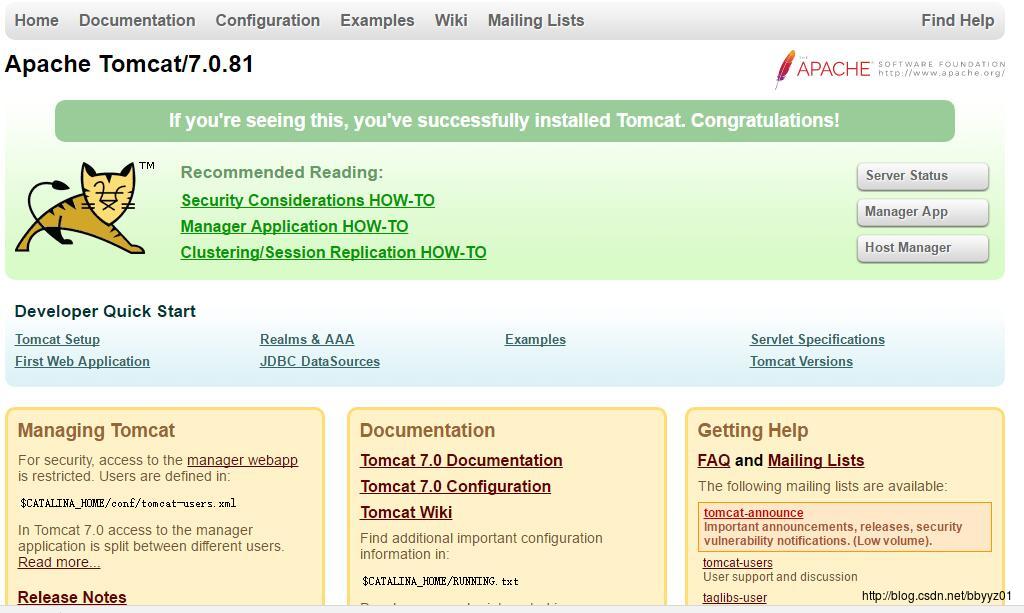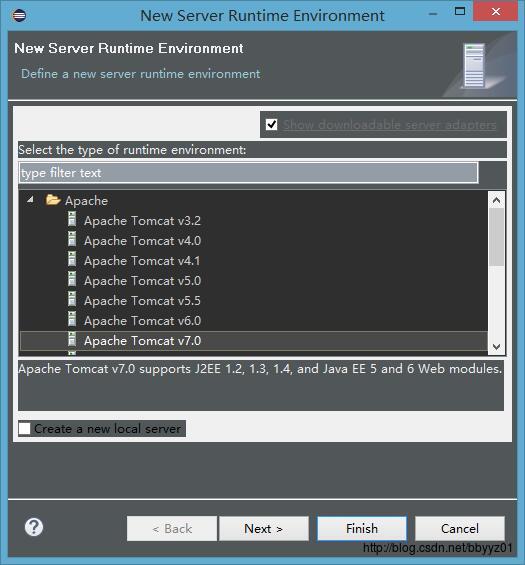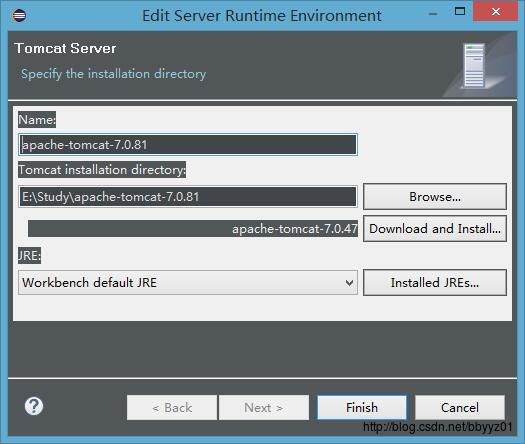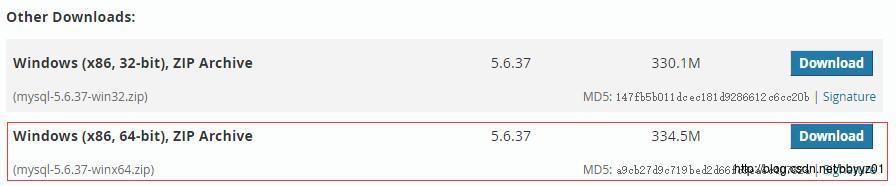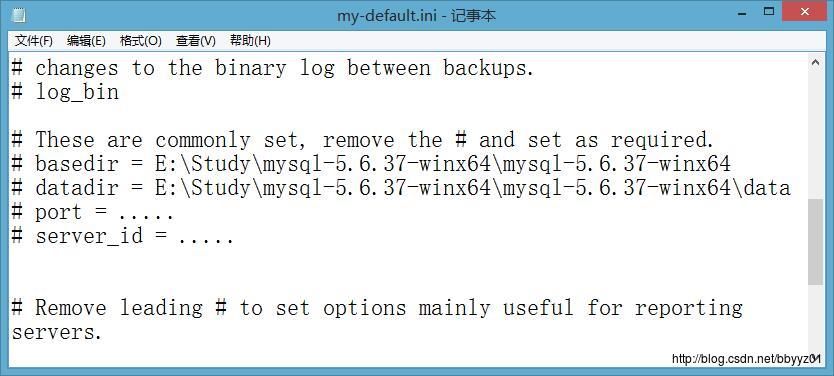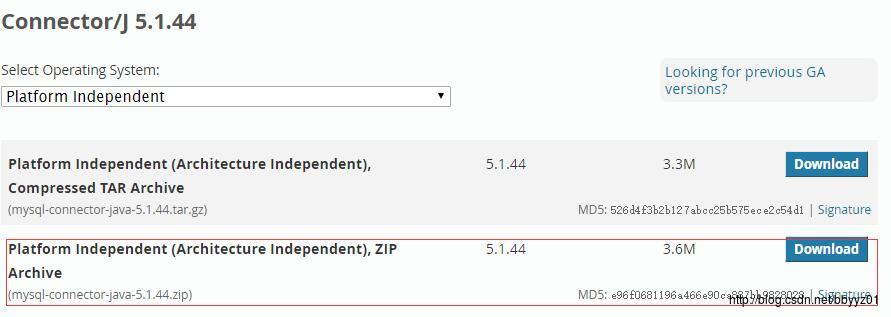本次web开发环境搭建的软件主要包括Eclipse,Tomcat, mysql和Navicat,本机系统为win8.1。下载的软件最好放在同一硬盘的同一文件夹下,便于管理。
1.Eclipse
这里选择Eclipse集成开发环境。
可以直接在官网http://www.eclipse.org/downloads/packages/下载合适版本的Eclipse IDE for Java EE Developers。
我的Eclipse版本为Mars Release (4.5.0),是Eclipse IDE for Java Developers,与jave ee版本的不同之处主要在于缺少相关插件,所以另外需要下载java ee插件。在Eclipse中 Help->Install New Software,在work with一栏中填入Mars – http://mirrors.ustc.edu.cn/eclipse/releases/mars,选择Web, XML, Java EE and OSGi Enterprise Development下载。
然后右上角的开放视图按钮,选择Java EE即可切换到java ee状态,此时可以创建动态文本文件。
这里不再赘述jdk的下载,jdk环境变量的设置和Eclipse配置jdk,我的jdk版本为1.8.0_60
2.Tomcat
服务器软件选择Tomcat,版本为apache-tomcat-7.0.81,要正常使用,先前所述的jdk一定要已经配置好。打开网页http://tomcat.apache.org/download-70.cgi,选择Core Zip文件下载解压。
将解压文件夹放到合适位置后,打开bin目录下的一个批处理程序startup,
如果出现上述字符,说明服务器正常打开了,可以在浏览器输入http://localhost:8080/
出现上述页面,也说明tomcat服务器正常运行。
如果新窗口里面出现“严重”和fail的字样的话说明启动失败,一般是端口重复,解决办法一是把tomcat的端口改了,在tomcat文件夹下的conf文件夹下的server.xml文件中可以配置端口,用写字板打开这个文件,找到8080所在地方,修改成其他的再试试,试的时候需要重新启动一个cmd控制台。 这里修改成了8888,因此上述地址也应该改为http://localhost:8888/。
下面对java项目配置apache-tomcat-7.0.81。
新建Dynamic Web Project,在Windows->Preferences中add, 增加apache tomcat v7.0一项。
再在Windows->Preferences中apache tomcat v7.0,再edit,设置tomcat路径。
那么该项目就具备了在服务器上实现的功能,但是还需要相关代码。
3.mysql
这里选择mysql数据库,版本为mysql-5.6.37-winx64。
打开https://dev.mysql.com/downloads/mysql/。Looking for the latest GA version?后,选择如图所示压缩包下载。
解压文件到合适位置后。配置环境变量
这台电脑>属性->高级系统设置->环境变量->系统变量
选择PATH,在其后面添加: 你的mysql bin文件夹的路径 (如:E:Studymysql-5.6.37-winx64mysql-5.6.37-winx64bin )
PATH=…….;E:Studymysql-5.6.37-winx64mysql-5.6.37-winx64bin (注意是在分号后追加,不是覆盖)
mysql-5.6.37默认的配置文件my-default.ini是在E:Studymysql-5.6.37-winx64mysql-5.6.37-winx64中,或者自己建立一个my.ini文件,
在其中修改或添加配置(如图):
[mysqld]
basedir=E:Studymysql-5.6.37-winx64mysql-5.6.37-winx64(mysql所在目录)
datadir=E:Studymysql-5.6.37-winx64mysql-5.6.37-winx64data (mysql所在目录data)
下面是命令行操作:
(1)首先,以管理员身份运行cmd(必须以管理员身份运行,否则权限不够,会出错)
接着,进入E:Studymysql-5.6.37-winx64mysql-5.6.37-winx64bin目录,
然后,执行命令mysqld –install,若无错,则会提示安装成功。
注:若之前安装过mysql,但由于某种原因未卸载干净,当再次安装mysql时,会提示此服务已存在。可用sc delete mysql命令,删除之前的版本,再执行mysqld –install命令。
(2)启动mysql服务器
在cmd中 输入net start mysql 命令。
(3).登录mysql
在cmd中,输入 mysql -u root -p,第一次登录没有密码,直接回车,登陆成功。
退出mysql的命令是exit 。直接关闭cmd窗口是没有退出的,要输入exit才会退出。
然后打开网页https://dev.mysql.com/downloads/connector/j/,下载mysql-connector-java-5.1.44
以后的java web项目需要与mysql连接时就要导入这个外部包。
4.Navicat
下载地址为http://download.csdn.net/download/sblove77/,替换navicat.exe后可以激活使用。
新建mysql连接,连接名任取,端口可取默认3306,如果mysql没有修改用户名密码的话,默认用户名为root,密码为空。
即可创建mysql数据库连接。
Navicat Premium 8.1.12激活
参考资料:
http://blog.csdn.net/Selectnew/article/details/
http://bianchenghao.cn/article/89224.htm
今天的文章
Navicat Premium 8.1.12激活(java web开发环境搭建(Eclipse,Tomcat, mysql和Navicat))分享到此就结束了,感谢您的阅读。
版权声明:本文内容由互联网用户自发贡献,该文观点仅代表作者本人。本站仅提供信息存储空间服务,不拥有所有权,不承担相关法律责任。如发现本站有涉嫌侵权/违法违规的内容, 请发送邮件至 举报,一经查实,本站将立刻删除。
如需转载请保留出处:https://bianchenghao.cn/112305.html